欢迎您访问我爱IT技术网,今天小编为你分享的是软件方面的知识:【腾讯Wifi管家怎么连接Wifi 腾讯Wifi管家使用教程】,包括软件资讯和软件教程以及用户讨论,想要快速用好软件就要学先学习好软件知识并掌握软件教程的精髓,下面是详细的内容。
腾讯Wifi管家怎么连接Wifi 腾讯Wifi管家使用教程
腾讯Wifi管家怎么连接免费的Wifi呢?是像Wifi万能钥匙一样需要截图上传才能连接还是可以直接连接免费Wiif呢?现在小编就来教大家IOS9系统如何使用腾讯Wifi管家连接免费的Wifi。
其实,腾讯Wifi管家是打通商户和消费者之间的距离,大家在户外连接的免费Wiif其实都是商户们提供的Wifi。在你连接Wifi的时候会显示商家的信息,这样无形当中就给商家们做了广告。当然大家也连接到了免费的Wifi.
腾讯Wifi管家下载完毕之后首次打开,大家必须要允许“腾讯Wifi管家”使用地理位置,同时你还必须要开启定位服务,在“设置——隐私”当中第一个就是定位服务。
首先,打开腾讯Wifi管家,界面如图所示。点击下图当中的“立即连接”。
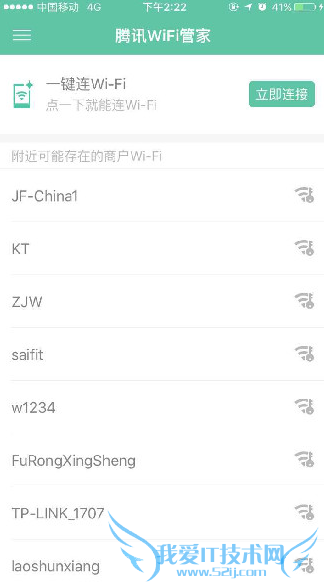
第二步,接下来会跳转到系统的Wiif列表当中,如小编手机所示,如果周围有腾讯手机管家Wifi开放平台加盟用户,以及免费的不要密码的免费Wifi就会在此Wifi下面现实“腾讯Wifi管家一键连接”的字样。大家点击选中其中一个信号较强的Wiif即可,腾讯Wifi管家会自动帮助你连接此Wifi。
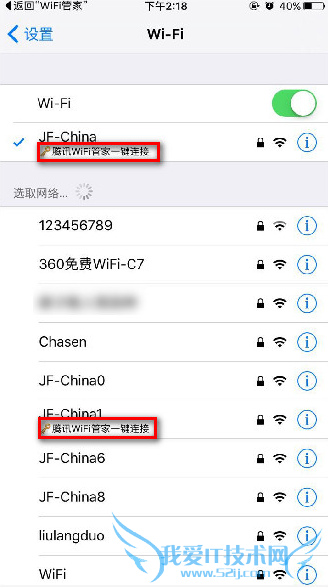
第三步,腾讯Wifi管家app在成功帮助你连接下图所示的Wiif的时候,会出现下图琐事提示、这个时候如果你想要获取改Wifi的密码告诉身边的友人的话,不妨点下图当中所示的“获取密码”然后复制到任何一个可以输入文本的地方粘贴就可以现实密码详情啦!例如“浏览器、微信、备忘录等都可以”。
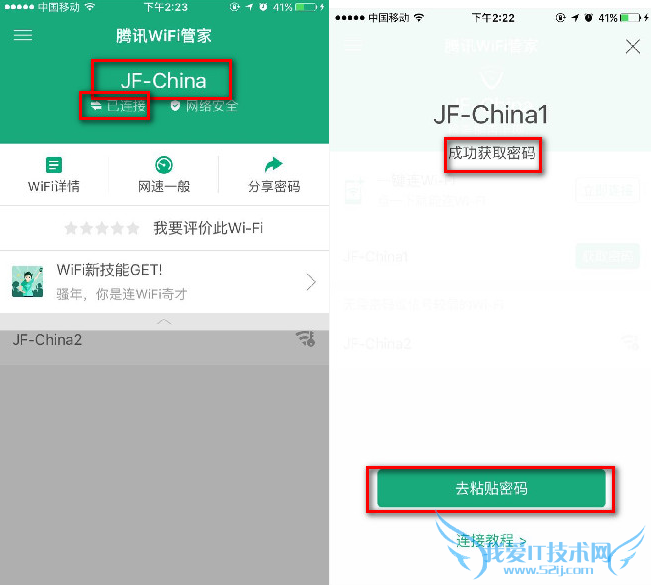
关于腾讯Wifi管家怎么连接Wifi 腾讯Wifi管家使用教程的相关讨论如下:
相关问题:腾讯手机管家怎么使用Wi-Fi连接电脑
答:腾讯手机管家使用Wi-Fi连接电脑的方法:、 1、 电脑端打开百度搜索腾讯手机管家PC版,下载软件并安装。 2、手机端搜索腾讯手机管家手机应用,下载应用并安装。 3、电脑端打开腾讯手机管家软件,点击连接手机按钮。 4、再点击无线连接,需要保证... >>详细
相关问题:腾讯WiFi管家app怎么使用 腾讯WiFi管家使用方法
答:首先,打开腾讯Wifi管家,界面如图所示。点击下图当中的“立即连接”。 第二步,接下来会跳转到系统的Wiif列表当中,如果周围有腾讯手机管家Wifi开放平台加盟用户,以及免费的不要密码的免费wifi就会在此Wifi下面现实“腾讯Wifi管家一键连接”的字样... >>详细
相关问题:腾讯手机管家怎么wifi连接
答:腾讯手机管家使用Wi-Fi连接电脑的方法:、 1、 电脑端打开百度搜索腾讯手机管家PC版,下载软件并安装。 2、手机端搜索腾讯手机管家手机应用,下载应用并安装。 3、电脑端打开腾讯手机管家软件,点击连接手机按钮。 4、再点击无线连接,需要保证... >>详细
- 评论列表(网友评论仅供网友表达个人看法,并不表明本站同意其观点或证实其描述)
-
